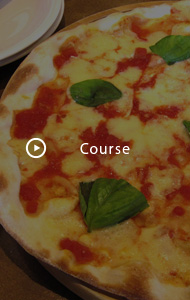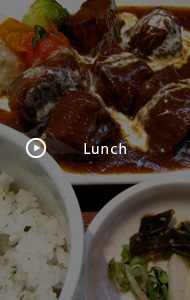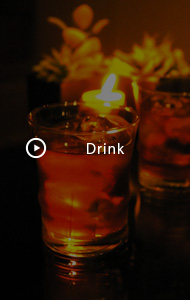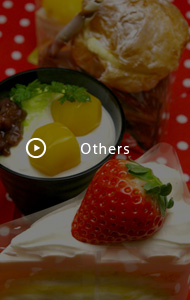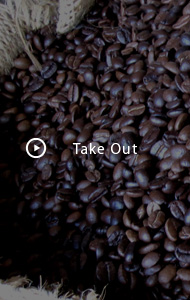文字色やサイズなどの設定は…
cssフォルダ内のstyle.cssで行います。メモ帳で編集できます。詳しい説明も書いていますのでお読み下さい。
テンプレートの編集方法については…
こちらの解説もご参照下さい。テンプレートのダウンロードの方法から解凍の仕方、基本的なテンプレート編集方法からカスタマイズ方法など、様々な使い方をご紹介中です。
当テンプレートの画像加工サポートについて
ご自分でうまく加工できない場合、有料サポートも行っております。お見積り無料なのでお問い合わせフォームよりお気軽にご相談下さい。
■ロゴ画像加工サービス…当テンプレートと全く同じフォント・カラーでよければ500円(調整は不可)です。異なるフォントやカラーにしたい場合、1,000円です(2回まで微調整可)。ヘッダー右上の画像も同様の条件で加工サポート可能。
■メニュー画像加工サービス…最初の1個目のみ500円で追加1個あたり150円(※ロールオーバー用も込み)です。当テンプレートの場合、全部(5個)入れ替えたいなら500円+(150円×4個=600円)=1,100円がお品代となります。土台の写真を入れ替えたい場合、1個500円〜お見積りで対応可能。
■その他の画像加工サービス…加工内容にもよりますが1枚1,000円〜2,000円ほどで制作を承っております。
当テンプレートの使い方
■titleタグの設定はとても重要です。念入りにワードを選んで適切に入力しましょう。
まず、htmlソースが見れる状態(メモ帳などで開いてもOK)にして、
<title>レストラン向け 無料ホームページテンプレート tp_restaulant3</title>
を編集しましょう。あなたのホームページ名が「Sample Restaulant」だとすれば、
<title>Sample Restaulant</title>
とすればOKです。SEO対策もするなら冒頭に重要なワードを入れておきましょう。
続いて、下の方の
Copyright© 2013 レストラン向け 無料ホームページテンプレート tp_restaulant3[…省略…]
も編集します。「2013」部分はその年その年にあわせて変更していって下さい。
例:Copyright© 2013 Sample Restaulant[…省略…]
■h1タグを変更しましょう。
HP上段にあるh1タグのテキストを変更しましょう。titleタグの次に重要なワードです。
■metaタグを変更しましょう。
htmlソースが見える状態にしてmetaタグを変更しましょう。
ソースの上の方に、
content="ここにサイト説明を入れます"
という部分がありますので、テキストをサイトの説明文に入れ替えます。検索結果の文面に使われる場合もありますので、見た人が来訪したくなるような説明文を簡潔に書きましょう。
続いて、その下の行の
content="キーワード1,キーワード2,〜〜〜"
も設定します。ここはサイトに関係のあるキーワードを入れる箇所です。10個前後ぐらいあれば充分です。キーワード間はカンマ「,」で区切ります。
当ブロックについて
■当ブロックの見出しについて
ここの見出し(当ブロックについて)などは以下のようにh2タグで囲めばOKです。
※環境によって文字が切れる場合があるのであまり枠ギリギリまで文字を詰め込まないように。
■当ブロック内のテキストは…
段落タグ<p>で囲みましょう。余白が自動で反映されます。
■当ブロック内に画像を置く場合…
段落タグ<p>内なら、幅680pxまで。段落タグの外なら幅700pxまで。
ヘッダー背景画像について
header_bg.gif(背景画像用)が梱包されていますので、必要に応じて編集し、imagesフォルダに上書き保存して下さい。
ロゴ画像について
baseフォルダに入っている、logo.gif(ロゴ画像用)にサイト名をのせて、imagesフォルダに上書きして下さい。サンプルテンプレートのロゴと全く同じフォント・加工内容でよければ500円にて制作を承っております。変更する場合は1,000円より。見積もり無料なのでお気軽にご相談下さい。
上部のメインメニュー(料理写真)について
文字なしのベース画像がbaseフォルダに入っていますので好きに文字いれしてそのままimagesフォルダへ上書きして下さい。左からmenu_01.jpg…と置き換わります。また、menu_onで始まる画像がロールオーバー用画像になります。 当サイトでも制作代行承り中。最初の1個目のみ500円で追加1個あたりプラス150円。写真の入れ替えも別途お見積りで可。詳しくはこちら。
右のサブメニューについて
メニューは通常のテキストで入力できます。html側を開いて、必要に応じてテキストとリンク先を変更して下さい。
プレビューでチェックすると警告メッセージが出る場合(一部のブラウザ対象)
メニューのロールオーバー効果やスライドショーのjavascript(jsファイル)ファイルによって出る警告ですが、WEB上では出ません。また、この警告が出ている間は効果も見る事ができないので、警告を解除してあげて下さい。これにより効果がちゃんと見れるようになります。
左右のブロックを入れ替えたい場合
cssフォルダのstyle.cssを開き、「#main」設定内にある「float: left;」を「float: right;」に。「#sub」設定内にある「float: right;」を「float: left;」にすればOK。